Hoe verwijdert u de ongewenste app VideoBoxApp?
Mac VirusOok bekend als: Advertenties van VideoBoxApp
Doe een gratis scan en controleer of uw computer is geïnfecteerd.
VERWIJDER HET NUOm het volledige product te kunnen gebruiken moet u een licentie van Combo Cleaner kopen. Beperkte proefperiode van 7 dagen beschikbaar. Combo Cleaner is eigendom van en wordt beheerd door RCS LT, het moederbedrijf van PCRisk.
Hoe verwijdert u de VideoBoxApp van een Mac?
Wat is VideoBoxApp?
VideoBoxApp wordt beschreven als een kwalitatieve videospeler. Het probleem is dat deze app wordt verspreid via een valse Adobe Flash Player installer. Dit betekent dat de kans groot is dat gebruikers die de VideoBoxApp app hebben geïnstalleerd, dit onbewust hebben gedaan. Apps die gebruikers onbewust downloaden en installeren, worden mogelijk ongewenste applicaties (mogelijke ongewenste programma's) genoemd. Het is belangrijk om te vermelden dat mogelijk ongewenste programma's die worden verspreid via valse installatieprogramma's vaak gebundeld worden met andere vergelijkbare apps zoals adware en browserkapers.
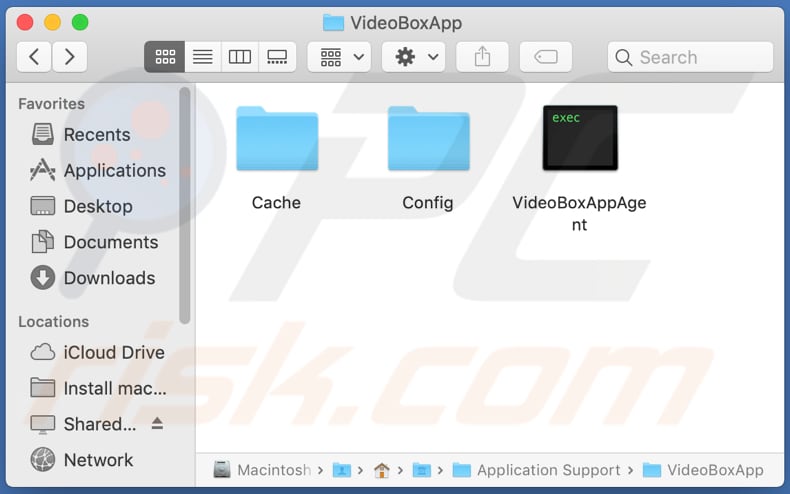
De VideoBoxApp-applicatie zelf is waarschijnlijk niet schadelijk of gevaarlijk. Het probleem is niet de VideoBoxApp zelf, maar wel de apps die in combinatie hiermee worden geïnstalleerd. De kans is groot dat het installatieprogramma voor de VideoBoxApp een adware of browserkaper bevat. Adware is ongewenste software die geld oplevert voor de ontwikkelaars door advertenties te vertonen. Vaak vertoont adware vervelende pop-upadvertenties, banners, kortingsbonnen, enquêtes en andere advertenties die worden gebruikt om verdachte websites te promoten. Adware kan bijvoorbeeld advertenties tonen die ongewenste downloads en installaties veroorzaken. Die advertenties kunnen verschijnen in de gebruikersinterface, op bezochte websites, enz. Vertrouw dergelijke advertenties dus nooit.
Een browserkaper is een mogelijk ongewenst programma dat de instellingen van de browser wijzigt om een valse zoekmachine (het adres daarvan) te promoten. Gewoonlijk kapen dergelijke apps een browser door het adres van de standaardzoekmachine, de startpagina en de nieuwe tabbladen te wijzigen in het adres van een bepaalde nep-zoekmachine. Deze apps voorkomen ook dat gebruikers deze wijzigingen ongedaan kunnen maken totdat de browserkaper zelf wordt verwijderd. Zoekmachines die door browserkapers worden gepromoot zijn valse zoekmachines, want ze genereren geen eigen zoekresultaten maar geven resultaten weer die afkomstig zijn van een andere (legitieme) zoekmachine zoals Google of Yahoo. Sommige valse zoekmachines leveren wel eigen resultaten maar die staan dan meestal vol links naar duistere websites, misleidende advertenties enz.
| Naam | Advertenties van VideoBoxApp |
| Type bedreiging | Adware, Mac malware, Mac virus |
| Detectienamen (Installer) | Avast (MacOS:AdAgent-AB [Adw]), AVG (MacOS:AdAgent-AB [Adw]), ESET-NOD32 (OSX/Agent.BJ), Kaspersky (Not-a-virus:HEUR:AdWare.OSX.Agent.l), volledig detectielijst (VirusTotal) |
| Detectienamen (Applicatie) | Avast (MacOS:Agent-NP [Trj]), AVG (MacOS:Agent-NP [Trj]), volledige lijst (VirusTotal) |
| Symptomen | Uw Mac werkt langzamer dan normaal, u ziet ongewenste pop-upadvertenties, u wordt omgeleid naar dubieuze websites. |
| Distributiemethodes | Misleidende pop-upadvertenties, gratis software-installatieprogramma's (bundeling), valse Flash Player-installatieprogramma's, downloads van torrent-bestanden. |
| Schade | Het bespioneren van internetbrowsers (mogelijke privacyschendingen), weergave van ongewenste advertenties, omleidingen naar dubieuze websites, verlies van privé-informatie. |
| Malware verwijderen (Windows) |
Om mogelijke malware-infecties te verwijderen, scant u uw computer met legitieme antivirussoftware. Onze beveiligingsonderzoekers raden aan Combo Cleaner te gebruiken. Combo Cleaner voor Windows DownloadenGratis scanner die controleert of uw computer geïnfecteerd is. Om het volledige product te kunnen gebruiken moet u een licentie van Combo Cleaner kopen. Beperkte proefperiode van 7 dagen beschikbaar. Combo Cleaner is eigendom van en wordt beheerd door RCS LT, het moederbedrijf van PCRisk. |
Het is goed om te beseffen dat zowel adware-apps als browserkapers geld opleveren doordat ze IP-adressen, geolocaties, ingevoerde zoekopdrachten, adressen van bezochte pagina's en andere details registreren, en zelfs gevoelige informatie zoals wachtwoorden die zijn opgeslagen in uw browser of creditcardgegevens enz. Daarom is het niet veilig om browserkapers en adware-apps op uw browser of computer te installeren. Als er al een dergelijke app is geïnstalleerd, dan moet deze worden verwijderd. Hetzelfde geldt voor de VideoBoxApp. Een andere app die sterk lijkt op de VideoBoxApp heet trouwens FPMPlayer.
Hoe werd de VideoBoxApp op mijn computer geïnstalleerd?
VideoBoxApp wordt verspreid via een valse installer voor Adobe Flash Player. Denk eraan dat dergelijke valse installers vaak gebruikers misleiden zodat ze ongewenste en zelfs gevaarlijke programma's zouden downloaden (bv. ransomware, trojans). Een andere populaire manier om apps zoals VideoBoxApp (en browserkapers, adware) te verspreiden, is door deze te bundelen met freeware (software die gratis kan worden gedownload). De downloaders en installers van die freeware bevatten dan aanvullende mogelijk ongewenste programma's, en deze aanbieidingen kunnen worden geweigerd via de "Geavanceerde", "Aangepaste" en andere instellingen, of via selectievakjes. Als gebruikers downloads en installaties voltooien zonder de standaardinstellingen te wijzigen, dan gaan ze akkoord met alle extra aanbiedingen (ongewenste downloads, installaties). Soms kunnen mogelijk ongewenste programma's ook worden verspreid via misleidende advertenties, als die advertenties zijn ontworpen om bepaalde scripts uit te voeren. Dergelijke advertenties kunnen echter geen ongewenste downloads of installaties veroorzaken als gebruikers er niet eerst op klikken.
Hoe voorkomt u de installatie van mogelijk ongewenste applicaties?
Toepassingen en bestanden mag men niet downloaden vanaf niet-officiële websites, via downloaders van derden, peer-to-peer-netwerken (bijv.torrent-clients, eMule), enz. Installeer ze ook niet met behulp van installatieprogramma's van derden. De veiligste manier om software te downloaden, is door gebruik te maken van officiële websites en directe downloadlinks. Downloaders en installatieprogramma's moeten altijd worden gecontroleerd op "Geavanceerde", "Aangepaste" en andere instellingen (of selectievakjes) zodat eventuele ongewenste aanbiedingen kunnen worden geweigerd. Op advertenties die op verdachte websites verschijnen, mag u niet klikken, want die advertenties kunnen downloads en installaties van ongewenste applicaties veroorzaken of eenvoudigweg onbetrouwbare sites openen. Als er al onbekende, ongewenste, verdachte extensies, plug-ins of add-ons op uw browser zijn geïnstalleerd (of dergelijke programma's op het besturingssysteem), dan moeten deze worden verwijderd. Als uw computer al is geïnfecteerd met VideoBoxApp, dan raden we u aan een scan uit te voeren met Combo Cleaner Antivirus voor Windows om deze adware automatisch te verwijderen.
Misleidende applicatie-installer die de VideoBoxApp-adware promoot:
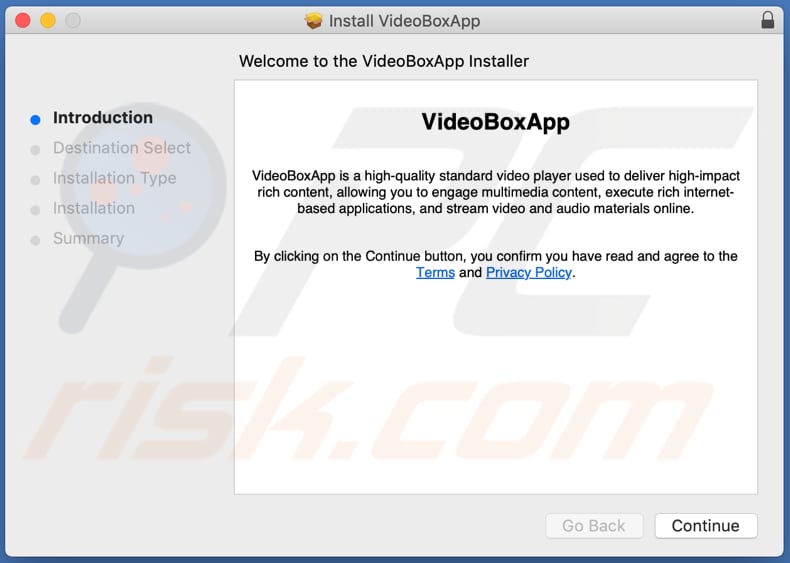
Aan de VideoBoxApp adware gerelateerde bestanden die u moet verwijderen:
- ~/Library/LaunchAgents/com.video.box.app.agent.plist
- ~/Library/Application Support/VideoBoxApp/VideoBoxAppAgent
Onmiddellijke automatische malwareverwijdering:
Handmatig de dreiging verwijderen, kan een langdurig en ingewikkeld proces zijn dat geavanceerde computer vaardigheden vereist. Combo Cleaner is een professionele automatische malware verwijderaar die wordt aanbevolen om malware te verwijderen. Download het door op de onderstaande knop te klikken:
DOWNLOAD Combo CleanerDoor het downloaden van software op deze website verklaar je je akkoord met ons privacybeleid en onze algemene voorwaarden. Om het volledige product te kunnen gebruiken moet u een licentie van Combo Cleaner kopen. Beperkte proefperiode van 7 dagen beschikbaar. Combo Cleaner is eigendom van en wordt beheerd door RCS LT, het moederbedrijf van PCRisk.
Snelmenu:
- Wat is VideoBoxApp?
- STAP 1. Verwijder aan de VideoBoxApp gerelateerde bestanden en mappen uit OSX.
- STAP 2. Verwijder de VideoBoxApp advertenties uit Safari.
- STAP 3. Verwijder de VideoBoxApp adware uit Google Chrome.
- STAP 4. Verwijder de VideoBoxApp advertenties uit Mozilla Firefox.
Video die toont hoe adware en browserkapers te verwijderen van een Mac computer:
De VideoBoxApp adware verwijderen:
Verwijder aan VideoBoxApp gerelateerde mogelijk ongewenste applicaties uit uw map "Applicaties":

Klik op het pictogram Finder. Selecteer in het Finder-venster "Applicaties". Zoek in de map met toepassingen naar "MPlayerX", "NicePlayer", of andere verdachte toepassingen en sleep ze naar de prullenbak. Na het verwijderen van de potentieel ongewenste toepassing(en) die online advertenties veroorzaken, scant u uw Mac op eventuele resterende ongewenste componenten.
DOWNLOAD verwijderprogramma voor malware-infecties
Combo Cleaner die controleert of uw computer geïnfecteerd is. Om het volledige product te kunnen gebruiken moet u een licentie van Combo Cleaner kopen. Beperkte proefperiode van 7 dagen beschikbaar. Combo Cleaner is eigendom van en wordt beheerd door RCS LT, het moederbedrijf van PCRisk.
Verwijder aan de advertenties van videoboxapp gerelateerde bestanden en mappen:

Klik op het Finder icoon, vanuit de menubalk kies je Ga en klik je op Ga naar map...
 Controleer of er zich door de adware aangemaakte bestanden bevinden in de map /Library/LaunchAgents folder:
Controleer of er zich door de adware aangemaakte bestanden bevinden in de map /Library/LaunchAgents folder:

In de Ga naar map...-balk typ je: /Library/LaunchAgents
 In de map “LaunchAgents” zoek je naar recent toegevoegde verdachte bestanden en je verplaatst deze naar de prullenbak. Voorbeelden van bestanden aangemaakt door adware: “installmac.AppRemoval.plist”, “myppes.download.plist”, “mykotlerino.ltvbit.plist”, “kuklorest.update.plist”, enz. Adware installeert vaak bestanden met hetzelfde bestandsnaampatroon.
In de map “LaunchAgents” zoek je naar recent toegevoegde verdachte bestanden en je verplaatst deze naar de prullenbak. Voorbeelden van bestanden aangemaakt door adware: “installmac.AppRemoval.plist”, “myppes.download.plist”, “mykotlerino.ltvbit.plist”, “kuklorest.update.plist”, enz. Adware installeert vaak bestanden met hetzelfde bestandsnaampatroon.
 Controleer of er zich door adware aangemaakte bestanden bevinden in de map /Library/Application Support:
Controleer of er zich door adware aangemaakte bestanden bevinden in de map /Library/Application Support:

In de Ga naar map...-balk typ je: /Library/Application Support
 In de map “Application Support” zoek je naar recent toegevoegde verdachte mappen. Bijvoorbeeld “MplayerX” or “NicePlayer”, en je verplaatst deze mappen naar de prullenbak.
In de map “Application Support” zoek je naar recent toegevoegde verdachte mappen. Bijvoorbeeld “MplayerX” or “NicePlayer”, en je verplaatst deze mappen naar de prullenbak.
 Controleer of er zich door adware aangemaakte bestanden bevinden in de map ~/Library/LaunchAgents:
Controleer of er zich door adware aangemaakte bestanden bevinden in de map ~/Library/LaunchAgents:

In de Ga naar map...-balk typ je: ~/Library/LaunchAgents

In de map “LaunchAgents” zoek je naar recent toegevoegde verdachte bestanden en je verplaatst deze naar de prullenbak. Voorbeelden van bestanden aangemaakt door adware: “installmac.AppRemoval.plist”, “myppes.download.plist”, “mykotlerino.ltvbit.plist”, “kuklorest.update.plist”, enz. Adware installeert vaak verschillende bestanden met hetzelfde bestandsnaampatroon.
 Controleer of er zich door adware aangemaakte bestanden bevinden in de map /Library/LaunchDaemons:
Controleer of er zich door adware aangemaakte bestanden bevinden in de map /Library/LaunchDaemons:
 In de Ga naar map...-balk typ je: /Library/LaunchDaemons
In de Ga naar map...-balk typ je: /Library/LaunchDaemons
 In de map “LaunchDaemons” zoek je naar recent toegevoegde verdachte bestanden. Voorbeelden zijn: “com.aoudad.net-preferences.plist”, “com.myppes.net-preferences.plist”, "com.kuklorest.net-preferences.plist”, “com.avickUpd.plist”, etc., en je verplaatst deze naar de prullenbak.
In de map “LaunchDaemons” zoek je naar recent toegevoegde verdachte bestanden. Voorbeelden zijn: “com.aoudad.net-preferences.plist”, “com.myppes.net-preferences.plist”, "com.kuklorest.net-preferences.plist”, “com.avickUpd.plist”, etc., en je verplaatst deze naar de prullenbak.
 Scan uw Mac met Combo Cleaner:
Scan uw Mac met Combo Cleaner:
Als u alle stappen in de juiste volgorde hebt gevolgd dan zou uw Mac nu helemaal virus- en malwarevrij moeten zijn. Om zeker te weten of uw systeem niet langer besmet is voert u best een scan uit met Combo Cleaner Antivirus. Download dit programma HIER. Na het downloaden van het bestand moet u dubbelklikken op het combocleaner.dmg installatiebestand, in het geopende venster sleept u het Combo Cleaner-icoon naar het Applicaties-icoon. Nu opent u launchpad en klikt u op het Combo Cleaner-icoon. Wacht tot Combo Cleaner de virusdefinities heeft bijgewerkt en klik vervolgens op de knop 'Start Combo Scan'.

Combo Cleaner zal uw Mac scannen op malwarebesmettingen. Als de scan meldt 'geen bedreigingen gevonden' - dan betekent dit dat u verder de verwijderingsgids kunt volgen. In het andere geval is het aanbevolen alle gevonden besmettingen te verwijderen voor u verder gaat.

Na het verwijderen van bestanden en mappen die werden aangemaakt door deze adware ga je verder met het verwijderen van frauduleuze extensies uit je internetbrowsers.
Advertenties van VideoBoxApp verwijderen uit de internetbrowsers:
 Kwaadaardige extensies verwijderen uit Safari:
Kwaadaardige extensies verwijderen uit Safari:
Verwijder aan advertenties van videoboxapp gerelateerde Safari extensies:

Open de Safari-browser, vanuit de menubalk selecteer je "Safari" en klik je op "Voorkeuren...".

In het scherm met de voorkeuren selecteer je "Extensies" en zoek je naar recent geïnstalleerde verdachte extensies. Als je die gevonden hebt klik je op de "Verwijderen"-knop er net naast. Merk op dat je veilig alle extensies kunt verwijderen uit de Safari-browser, ze zijn niet noodzakelijk voor een goede werking van de browser.
- Als je problemen blijft hebben met browser doorverwijzingen en ongewenste advertenties lees je hier hoe Safari te resetten.
 Kwaadaardige plug-ins verwijderen uit Mozilla Firefox:
Kwaadaardige plug-ins verwijderen uit Mozilla Firefox:
Verwijder aan advertenties van videoboxapp gerelateerde Mozilla Firefox add-ons:

Open je Mozilla Firefox-browser. In de rechterbovenhoek van het scherm klik je op de "Menu openen"-knop (met de drie horizontale lijnen). Uit het geopende menu selecteer je "Add-ons".

Kies het tabblad "Extensies" en zoek naar recent geïnstalleerde verdachte add-ons. Eens gevonden klik je op de "Verwijderen"-knop er net naast. Merk op dat je veilig alle extensies uit je Mozilla Firefox-browser kunt verwijderen - ze zijn niet noodzakelijk voor de goede werking van de browser.
- Als je problemen blijft ervaren met browser doorverwijzingen en ongewenste advertenties kun je ook Mozilla Firefox resetten.
 Kwaadaardige extensies verwijderen uit Google Chrome:
Kwaadaardige extensies verwijderen uit Google Chrome:
Verwijder aan advertenties van videoboxapp gerelateerde Google Chrome add-ons:

Open Google Chrome en klik op de "Chrome menu"-knop (drie horizontale lijnen) gesitueerd in de rechterbovenhoek van het browserscherm. In het uitklapmenu selecteer je "Meer tools" en vervolgens "Extensies".

In het scherm "Extensies" zoek je naar recent geïnstalleerde verdachte add-ons. Als je die gevonden hebt klik je op de "Prullenbak"-knop er net naast. Merk op dat je veilig alle extensies uit je Google Chrome-browser kunt verwijderen. Ze zijn niet noodzakelijk voor een goede werking van de browser.
- Als je problemen blijft ervaren met browser doorverwijzingen en ongewenste advertenties kun je ook Google Chrome resetten.
Delen:

Tomas Meskauskas
Deskundig beveiligingsonderzoeker, professioneel malware-analist
Ik ben gepassioneerd door computerbeveiliging en -technologie. Ik ben al meer dan 10 jaar werkzaam in verschillende bedrijven die op zoek zijn naar oplossingen voor computertechnische problemen en internetbeveiliging. Ik werk sinds 2010 als auteur en redacteur voor PCrisk. Volg mij op Twitter en LinkedIn om op de hoogte te blijven van de nieuwste online beveiligingsrisico's.
Het beveiligingsportaal PCrisk wordt aangeboden door het bedrijf RCS LT.
Gecombineerde krachten van beveiligingsonderzoekers helpen computergebruikers voorlichten over de nieuwste online beveiligingsrisico's. Meer informatie over het bedrijf RCS LT.
Onze richtlijnen voor het verwijderen van malware zijn gratis. Als u ons echter wilt steunen, kunt u ons een donatie sturen.
DonerenHet beveiligingsportaal PCrisk wordt aangeboden door het bedrijf RCS LT.
Gecombineerde krachten van beveiligingsonderzoekers helpen computergebruikers voorlichten over de nieuwste online beveiligingsrisico's. Meer informatie over het bedrijf RCS LT.
Onze richtlijnen voor het verwijderen van malware zijn gratis. Als u ons echter wilt steunen, kunt u ons een donatie sturen.
Doneren
▼ Toon discussie